pdf怎么分成两个pdf?介绍3种可以快速学会的方法
pdf怎么分成两个pdf?当涉及将一个PDF文件分成两个独立的PDF文件时,有多种简单而有效的方法可供选择。在本文中,我们将介绍三种可以快速学会的方法,帮助大家轻松实现PDF文件的拆分操作。无论是因为需要分别处理不同部分的内容,还是为了便于分享和传输文件,掌握这些PDF拆分技巧将大大提高我们的工作效率和便利性,一起来看看吧。

一、使用办公软件的PDF处理功能
一些办公软件是支持对PDF文件进行一些简单处理的,例如WPS就支持对PDF进行拆分、合并、编辑等,用户可以根据实际需求灵活选择使用。在使用已熟悉的办公软件进行PDF拆分时,无需额外安装其他软件,节省了时间和精力。
1.使用办公软件打开PDF文件,在功能栏中找到【合并拆分】选项,选择其中的【拆分文档】功能。
2.在出现的窗口中选择合适的拆分方法,确定文件分割后的保存位置,然后点击【开始拆分】即可。
二、使用在线PDF拆分工具
使用迅捷PDF转换器在线网站进行PDF拆分可以节省时间、免去繁琐的步骤,是一个非常便捷的选择。迅捷PDF转换器在线网站支持不同的拆分方式,用户可以根据需求选择按页面拆分、按范围拆分等多种选项,灵活性很高。
1.进入网站后,在功能栏中找到并点击【PDF分割】按钮,即可进入对应的功能页面。
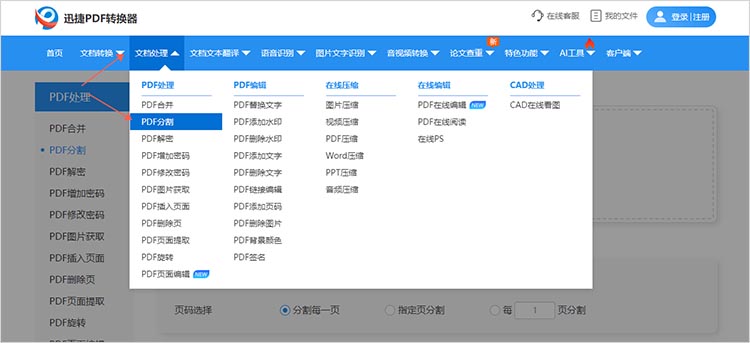
2.在文件处理界面中 ,点击【选择文件】按钮,选择需要拆分的PDF文件进行上传。
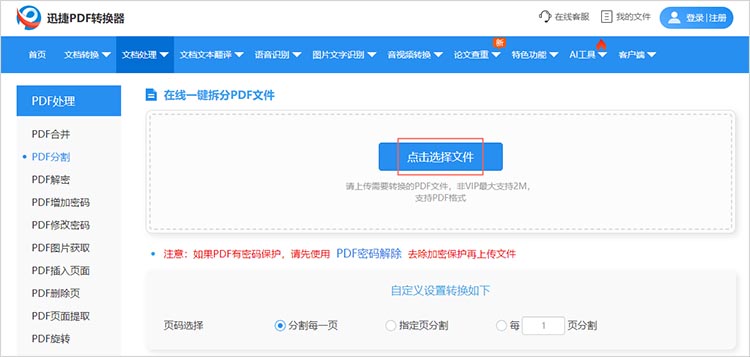
3.在线网站支持多种分割方式,按照需求来进行选择。选择完成后,点击【开始分割】,等待网站自动完成处理即可。

三、使用专业的PDF编辑工具
迅捷PDF编辑器是一款功能强大的工具,不仅可以进行PDF拆分,还可以实现PDF的合并、编辑、转换等多种操作,满足用户各种需求。另外,迅捷PDF编辑器操作简单,界面直观友好,即使是新手也能很快上手,无需复杂的操作步骤。
1.在编辑器中打开需要进行拆分操作的PDF文件,随后在工具中找到【文档】-【拆分文档】功能。
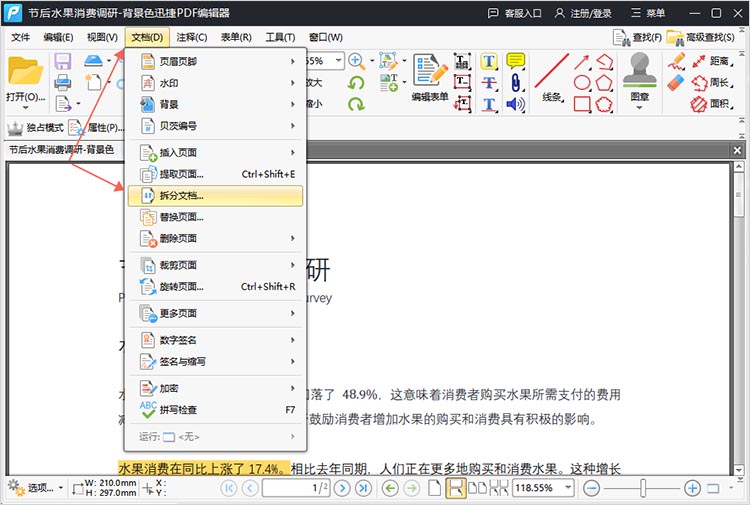
2.在弹出的窗口中,我们可以对拆分的相关设置进行调整,包括拆分方式、输出位置等。点击【确认】,迅捷PDF编辑器就会自动开始对文件进行拆分。
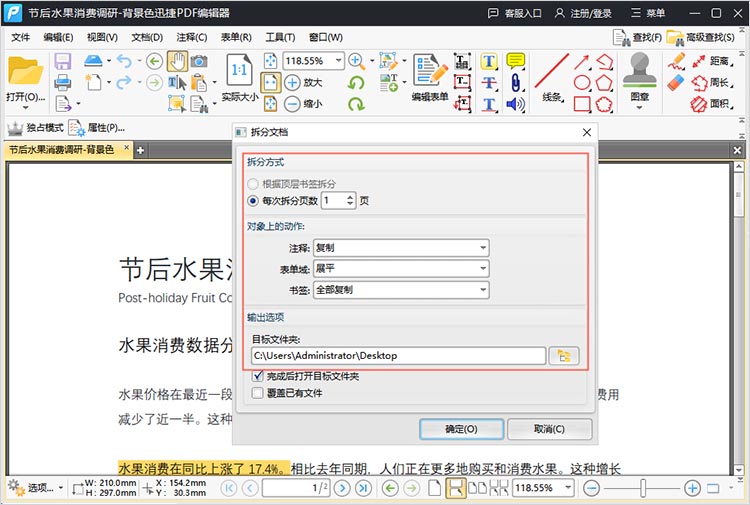
本文介绍的三种方法都可以帮助小伙伴们快速将一个PDF文件拆分成两个,掌握这些PDF拆分技巧都将为我们的工作带来极大的便利。希望本文的介绍能帮助大家更好地应对PDF文件拆分的需求,让文档处理变得更加得心应手。
相关文章
pdf文件怎么拆分成多个文件?推荐3款pdf工具
pdf文件怎么拆分成多个文件?PDF因其兼容性、安全性和格式固定性而被广泛应用于各个行业。尤其是在职场和学术领域,大量信息和文档以PDF格式保存。这种格式虽然在许多方面展现出其优势,但当我们需要对较大的文件进行处理时,PDF的单一结构可能会带来不便。在接下来的内容中,本文将分享实用的PDF工具,让小伙伴们能够在不同的场景下更好地实现PDF分割。
pdf文件加密怎么解除?3个方法,让你秒破限制!
当精心保存的PDF文件因加密而无法打开,那种焦急的心情想必很多人都深有体会。加密本是保障安全之举,可一旦密码遗忘,想要访问其中的内容便会困难重重。不过别担心,解除PDF文件加密远没想象中的难。接下来我分享3个自用方法,能快速让加密文件重新变得可读可用。
pdf怎么加页数?3个方法让文档更完整
pdf怎么加页数?无论是商业报告、学术论文,还是生活中的各种文档,PDF因其格式稳定、排版整齐而受到广泛欢迎。然而,有时我们需要在现有的PDF文件中添加新的页面,以便更好地组织内容,使阅读更加有条理。那么,本文就来详细介绍三种PDF插入页面的方法,让文档内容更加完整。
电脑上两个pdf合并成一个pdf,三款实用工具推荐
在日常的工作和学习中,我们常常需要在电脑上两个pdf合并成一个pdf,比如整理文档资料、制作电子书或者整合报告等。掌握正确的PDF合并方法不仅能节省时间,还可以提升工作效率。在接下来的内容中,本文将向你推荐三款实用工具,并介绍他们的各自的优势和使用方法,帮助大家轻松完成PDF合并操作。
pdf打开有密码怎么去掉?3种有效的解决方法推荐
pdf打开有密码怎么去掉?在日常办公和学习中,我们常常会遇到一些加密的PDF文件,这些文件设置了密码,限制了查看、编辑或打印等功能。当遇到需要去除 PDF 密码的情况时,很多人可能会感到无从下手。其实,去除PDF密码并非难事,下面本文将为小伙伴们介绍3种有效的PDF解密方法,帮助大家轻松去除PDF密码,让文件的使用更加便捷。

 ”
” ”在浏览器中打开。
”在浏览器中打开。

